Utiliser un écran externe avec votre MacBook Pro
Les ports HDMI et Thunderbolt de votre MacBook Pro 14 pouces et 16 pouces ainsi que les ports Thunderbolt de votre MacBook Pro 13 pouces prennent en charge la sortie vidéo. Vous pouvez donc vous connecter à un moniteur externe, un projecteur ou un téléviseur haute résolution.
Sur votre MacBook Pro doté de la puce M2 Pro d’Apple, vous pouvez connecter jusqu’à deux moniteurs externes selon les configurations suivantes :
Connectez un moniteur externe avec une résolution jusqu’à 6K à 60 Hz via un port Thunderbolt et un moniteur externe avec une résolution jusqu’à 4K à 144 Hz via le port HDMI.
Connectez jusqu’à deux moniteurs externes avec une résolution jusqu’à 6K à 60 Hz via les ports Thunderbolt.
Vous avez également la possibilité de ne connecter qu’un seul moniteur avec une résolution jusqu’à 8K à 60 Hz ou jusqu’à 4K à 240 Hz via le port HDMI.
Sur votre MacBook Pro doté de la puce M2 Max d’Apple, vous pouvez connecter jusqu’à quatre moniteurs externes selon les configurations suivantes :
Connectez jusqu’à trois moniteurs externes avec une résolution jusqu’à 6K à 60 Hz via les ports Thunderbolt et un moniteur externe avec une résolution jusqu’à 4K à 144 Hz via le port HDMI.
Connectez jusqu’à deux moniteurs externes avec une résolution jusqu’à 6K à 60 Hz via les ports Thunderbolt, ainsi qu’un moniteur externe avec une résolution jusqu’à 8K à 60 Hz ou un moniteur externe avec une résolution jusqu’à 4K à 240 Hz via le port HMDI.
Pour en savoir plus sur l’utilisation d’un écran 8K avec votre MacBook Pro, consultez l’article Utiliser un écran 8K avec le Mac de l’assistance Apple.
Sur votre MacBook Pro 13 pouces, vous pouvez brancher un moniteur externe avec une résolution jusqu’à 6K à 60 Hz.
Si vous ne savez pas combien de moniteurs externes votre MacBook Pro prend en charge, consultez ses caractéristiques techniques. Ouvrez « Réglages Système », choisissez Aide > Spécifications de « MacBook Pro », puis recherchez l’option « Compatibilité du moniteur » (vous devrez peut-être faire défiler vers le bas).
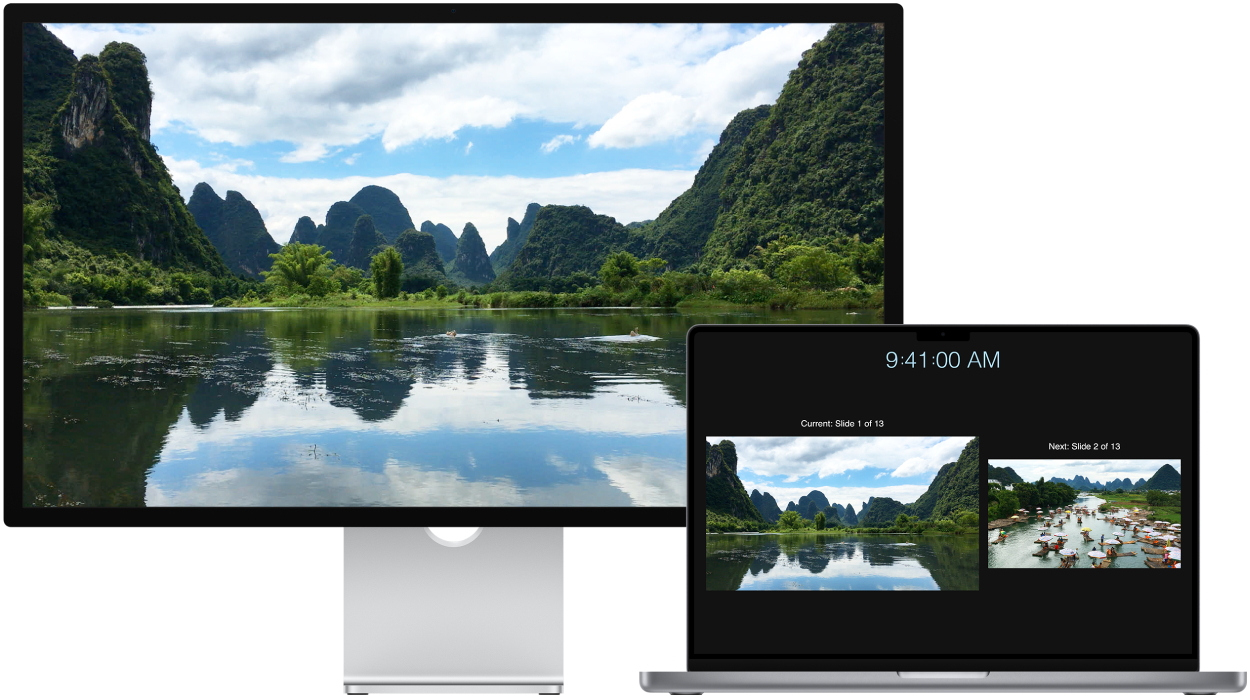
De quel câble ai-je besoin ?
Pour voir où se situent les ports sur votre MacBook Pro, consultez la rubrique Visite guidée : MacBook Pro 14 pouces et 16 pouces ou Visite guidée : MacBook Pro 13 pouces. Pour en savoir plus sur les différents ports et apprendre à les reconnaître, consultez l’article Identification des ports de votre Mac de l’assistance Apple. Pensez également à consulter la rubrique Adaptateurs pour le MacBook Pro pour vérifier que vous possédez les bons adaptateurs.
Pour connecter un moniteur ou un projecteur VGA : Utilisez un adaptateur multiport VGA USB-C pour connecter le moniteur ou le projecteur à un port Thunderbolt de votre MacBook Pro.
Pour connecter un moniteur HDMI : Branchez un câble de votre moniteur HDMI directement sur le port HDMI de votre MacBook Pro 14 pouces ou 16 pouces. Utilisez un adaptateur multiport AV numérique USB-C pour connecter le moniteur HDMI à un port Thunderbolt / USB 4 de votre MacBook Pro 13 pouces.
Pour connecter un écran USB-C : Connectez l’écran à un port Thunderbolt de votre MacBook Pro.
Remarque : le MacBook Pro prend en charge à la fois le Pro Display XDR d’Apple et le Studio Display d’Apple. Pour les installer, consultez les articles Installation et utilisation du Pro Display XDR d’Apple et Installation et utilisation du Studio Display d’Apple de l’assistance Apple.
Utilisez un adaptateur pour connecter un moniteur. Si votre moniteur dispose d’un connecteur qui ne correspond pas au port que vous souhaitez utiliser, vous pouvez peut-être utiliser un adaptateur (vendu séparément). Rendez-vous sur apple.com/fr, dans l’Apple Store le plus proche ou chez des fournisseurs de services agréés pour en savoir plus et pour connaître la disponibilité des produits. Reportez-vous à la documentation du moniteur ou vérifiez avec le fournisseur de celui-ci pour vous assurer de choisir le bon produit. Consultez l’article Adaptateurs compatibles avec le port Thunderbolt 4, Thunderbolt 3 ou USB-C de votre Mac.
Utilisez une Apple TV avec AirPlay. Si vous avez un moniteur HDMI connecté à une Apple TV, vous pouvez utiliser AirPlay pour recopier l’écran de votre MacBook Pro sur votre écran de TV. Consultez la rubrique Diffuser du contenu sur un grand écran avec AirPlay pour en savoir plus.
Réglage et disposition des moniteurs. Lorsque vous avez connecté un moniteur externe ou un projecteur, accédez à Réglages Système et cliquez sur Moniteurs dans la barre latérale pour définir la disposition des moniteurs, choisir celui qui fera office de moniteur principal, et régler la résolution. Si vous souhaitez recopier votre écran, cliquez sur le moniteur dont l’écran sera recopié, puis choisissez l’option de recopie d’écran dans le menu « Utiliser comme ».